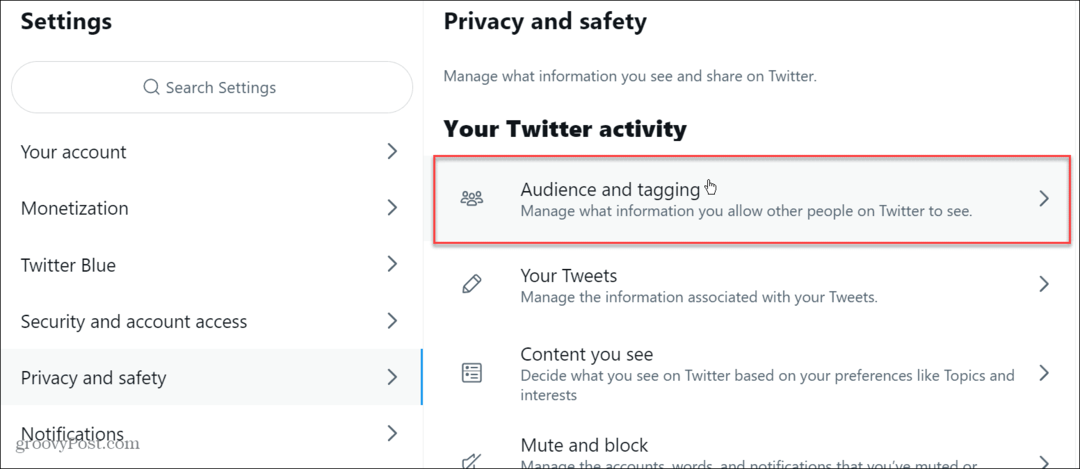Ninguém gosta de anúncios ao tentar ser produtivo e ao tentar tirar 300 e-mails do caminho. Veja como reduzir os anúncios do Gmail e torná-los menos invasivos.
Ninguém gosta de anúncios, especialmente ao tentar ser produtivo e receber os 300 e-mails diários do caminho. Veja a seguir como reduzir o número e torná-los menos invasivos.
O Google alterou seus Termos de Serviço e agora declara que a empresa efetivamente verifica e analisa seu conteúdo para criar anúncios direcionados. Esse fato é conhecido pelo Google Watch Dogs e especialistas em privacidade de tecnologia há algum tempo. A empresa finalmente ficou limpa e os termos alterados declaram agora:
Nossos sistemas automatizados analisam seu conteúdo (incluindo e-mails) para fornecer informações relevantes pessoalmente recursos do produto, como resultados de pesquisa personalizados, publicidade personalizada e spam e malware detecção. Essa análise ocorre quando o conteúdo é enviado, recebido e quando é armazenado.
Agora, antes que você fique muito distorcido com isso, não é como se o Google tivesse uma equipe de pessoas lendo seus e-mails. É um algoritmo que verifica seus e-mails em busca de palavras-chave para selecionar o tipo de anúncio que você vê. É o preço que os usuários pagam por todos os serviços e aplicativos online gratuitos e brilhantes. Você entrega ao Google suas informações pessoais e elas as usam para ganhar dinheiro com publicidade para você.
porém, não é um algoritmo perfeito e, sinceramente, os anúncios em seu e-mail são irritantes. Veja como reduzir quantos anúncios são exibidos na sua caixa de entrada do Gmail.
Reduzir anúncios no Gmail
Enterrado nas configurações, há uma opção para desativar a publicidade direcionada. Pessoalmente, se eu tiver que lidar com anúncios, gostaria que eles fossem relevantes para a tecnologia. No entanto, você pode ter outros e-mails pessoais que são completamente diferentes, mas não se preocupa em ver anúncios de Viagra ou dietas da moda.
Seja qual for o motivo, para optar por não participar, vá para o Configurações para anúncios do Google página. Em seguida, role para a parte inferior e clique em Desativar anúncios baseados em interesses no Google.
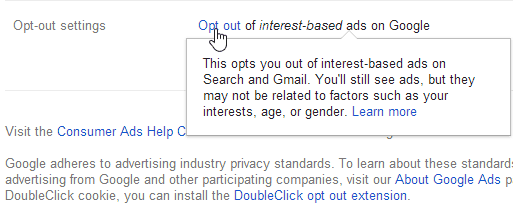
Desativar anúncios baseados em interesses que o Google exibe
Em seguida, clique no botão Opt Out na caixa de diálogo resultante exibida. Se você mudar de idéia por qualquer motivo, poderá voltar e ativar novamente.
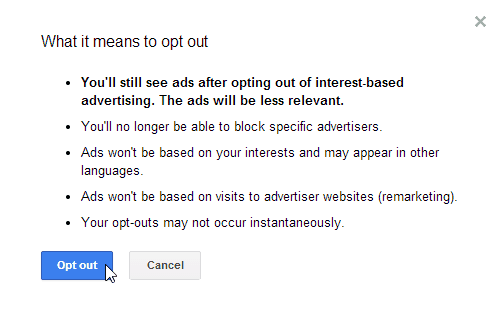
Verifique se você deseja continuar com a desativação
Outro anúncio irritante é baseado em texto e fica acima de todas as mensagens que você abre. Para se livrar dele, clique no ícone de roda dentada e depois em Configurações.
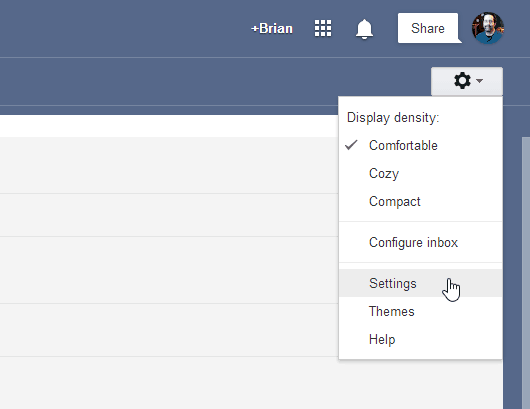
Vá para Configurações no Gmail, clicando no ícone de roda dentada
Selecione a guia Clipes da Web e desmarque Mostrar meus clipes da Web acima da caixa de entrada.
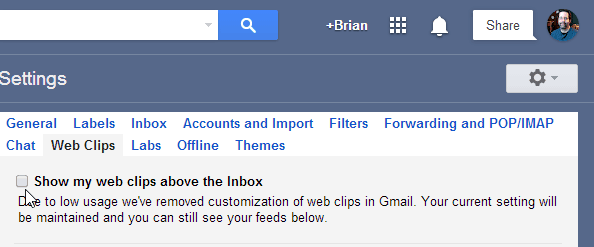
Desmarque esta caixa para remover o anúncio irritante acima das mensagens
Você não pode se livrar de todos os anúncios no Gmail, mas seguir estas etapas ajudará a reduzir o tipo e a quantidade deles.
Usar extensões
Ainda não é suficiente? Existem várias extensões diferentes para Chrome e Firefox que permitem personalizar os anúncios que aparecem ou bloqueá-los completamente. Um que eu recomendaria é chamado Gmelius. Oferece opções que estão muito além daquelas nativas no Gmail.
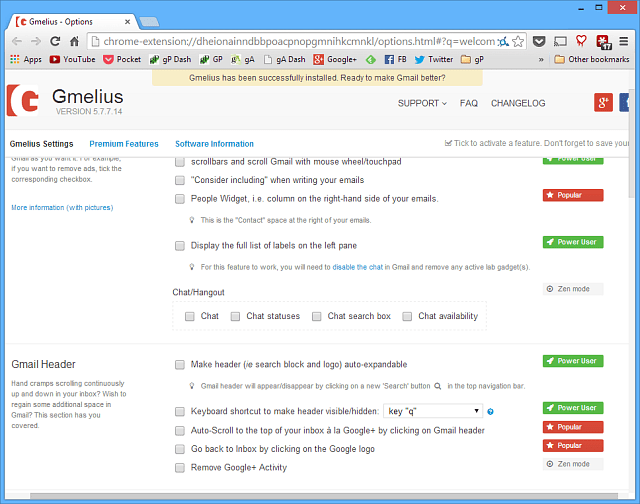
Como tratamos de facilitar o uso do seu e-mail com menos anúncios, confira nosso artigo: Desativar a guia Promoções problemáticas do Gmail. Isso não apenas tira o poder do Gmail de onde decide que suas mensagens devem ir, mas também permite que você desative todas as guias, se desejar.